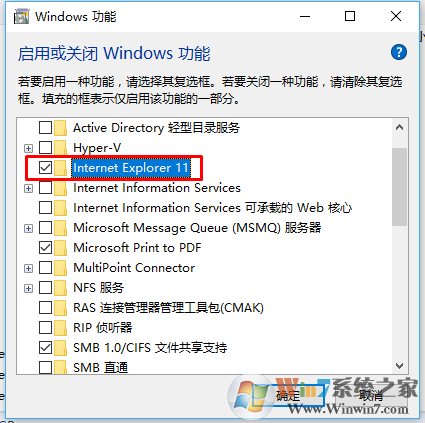
下面给大家分享下通过其他方法卸载ie11的操作方法:
1、关闭所有的ie浏览器的窗口,以管理员身份运行powershell窗口(Win+X ,选择命令提示符(管理员));
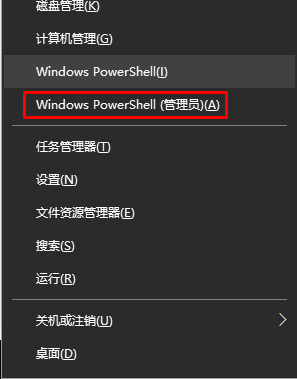
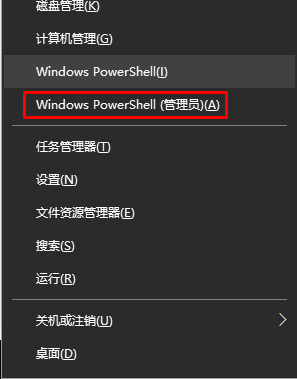
2、复制以下命令:
FORFILES /P %WINDIR%\servicing\Packages /M Microsoft-Windows-InternetExplorer-*11.*.mum /c “cmd /c echo Uninstalling package @fname && start /w pkgmgr /upfname /norestart“
with /quiet switch
FORFILES /P %WINDIR%\servicing\Packages /M Microsoft-Windows-InternetExplorer-*11.*.mum /c “cmd /c echo Uninstalling package @fname && start /w pkgmgr /upfname /quiet /norestart”
粘贴到命令提示符中,按下回车执行命令即可将ie11卸载!
总结:以上就是win10 启用和关闭windows功能中没有Internet explorer 11的解决方法了,希望大家都能顺利的卸载ie11.